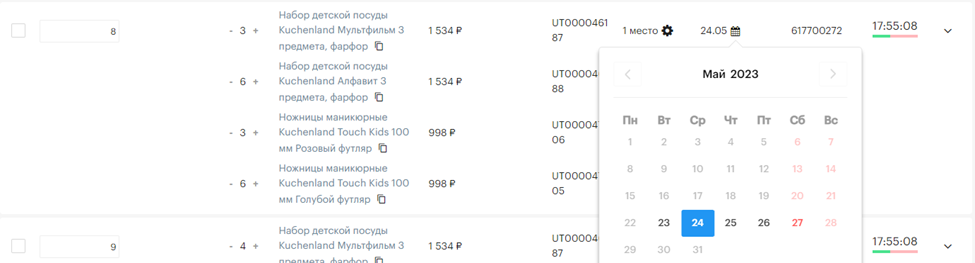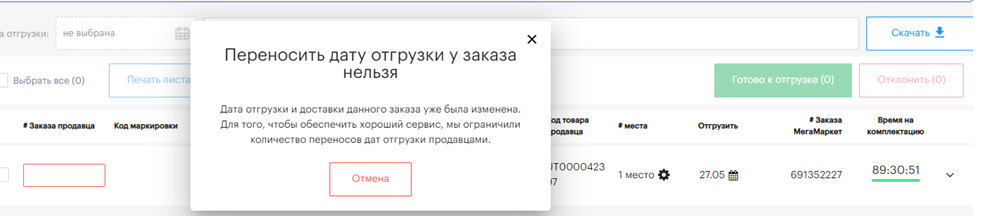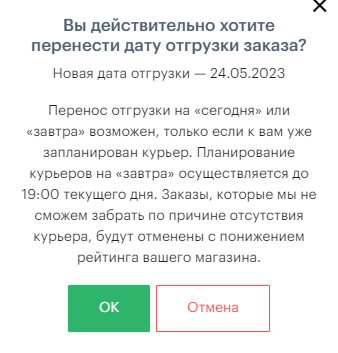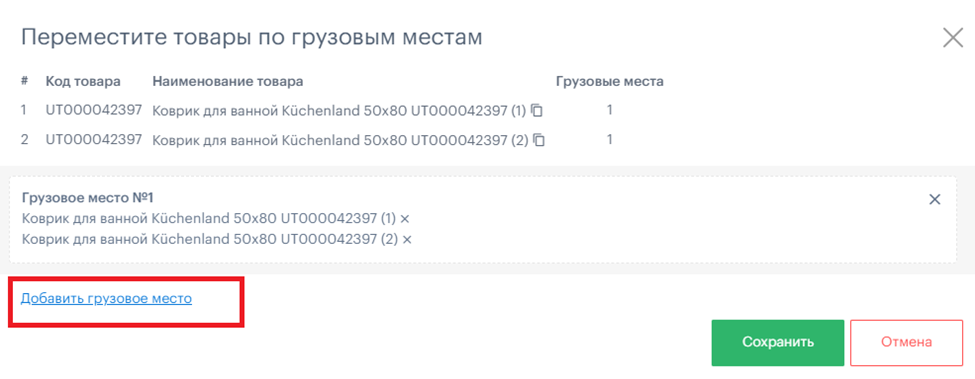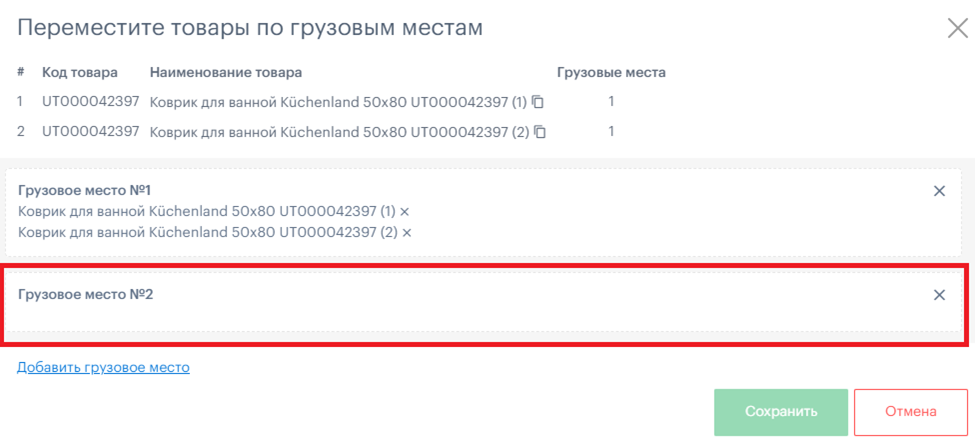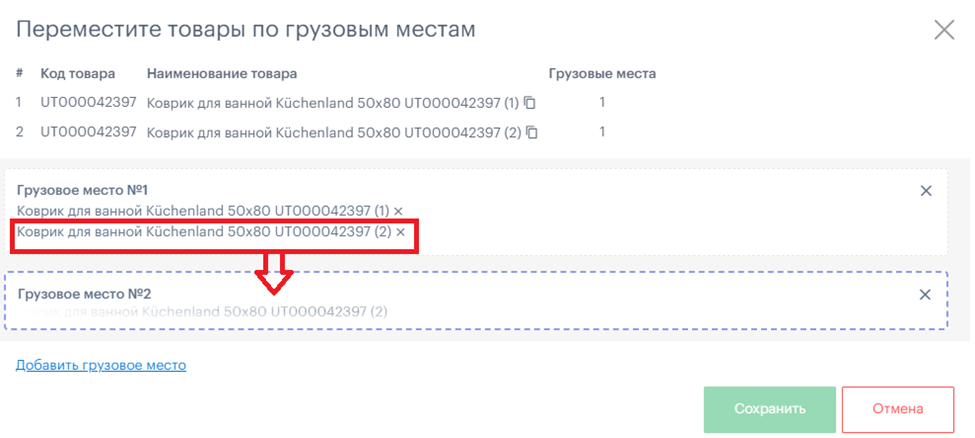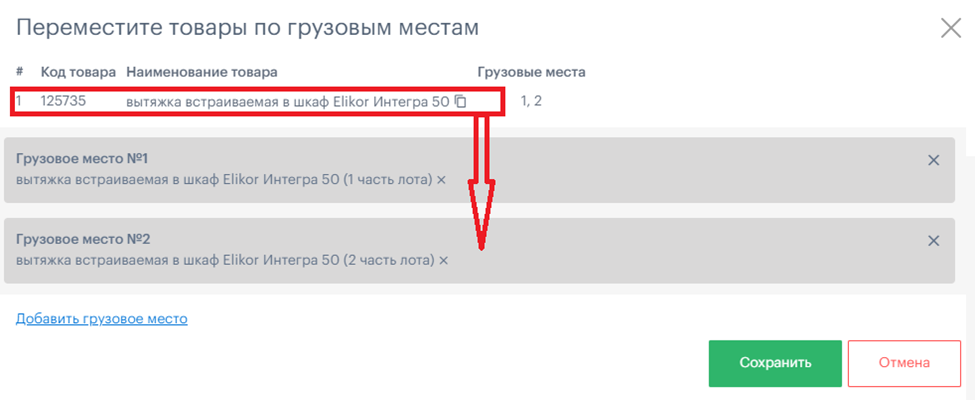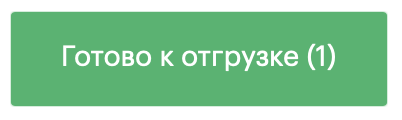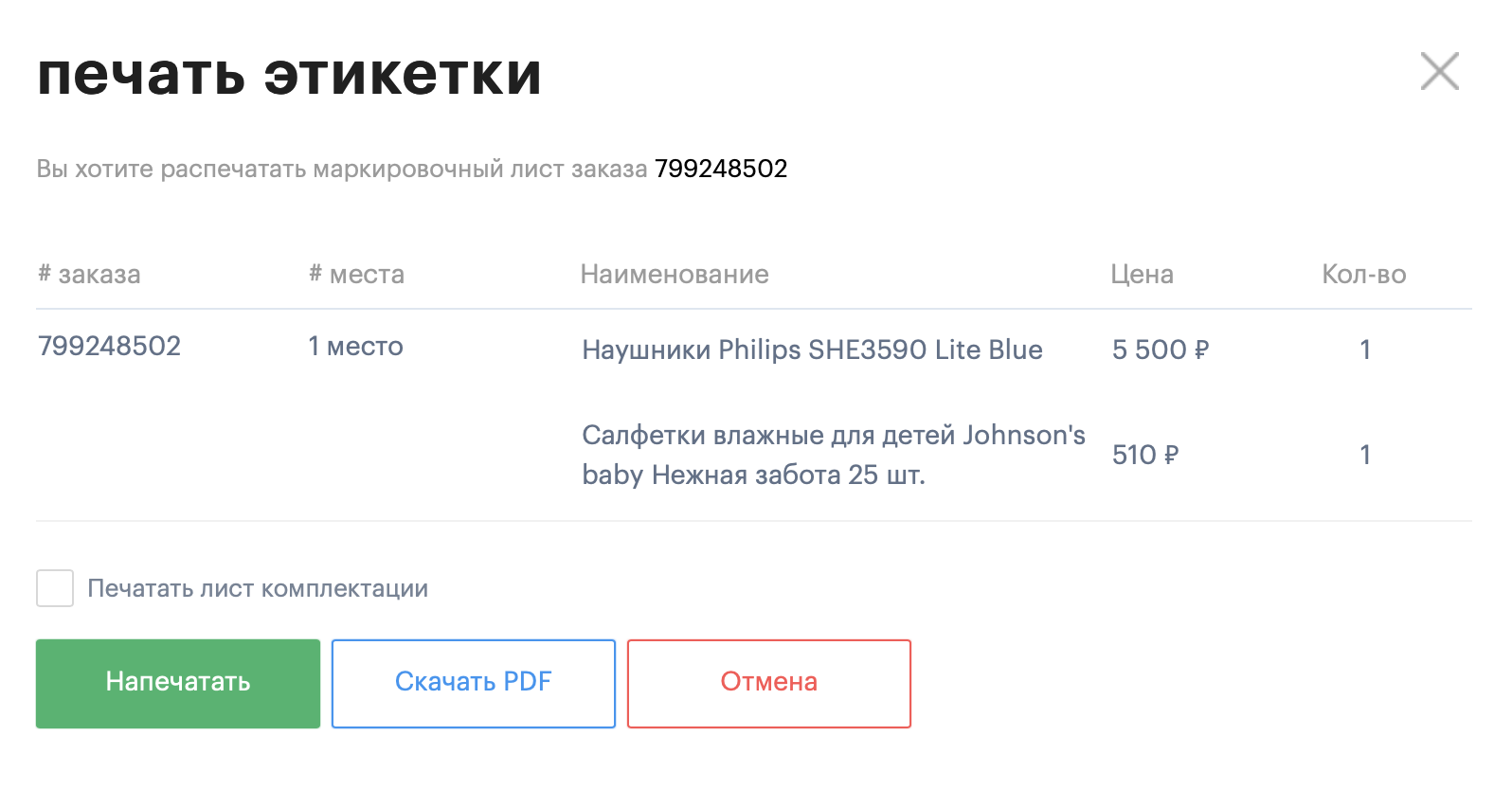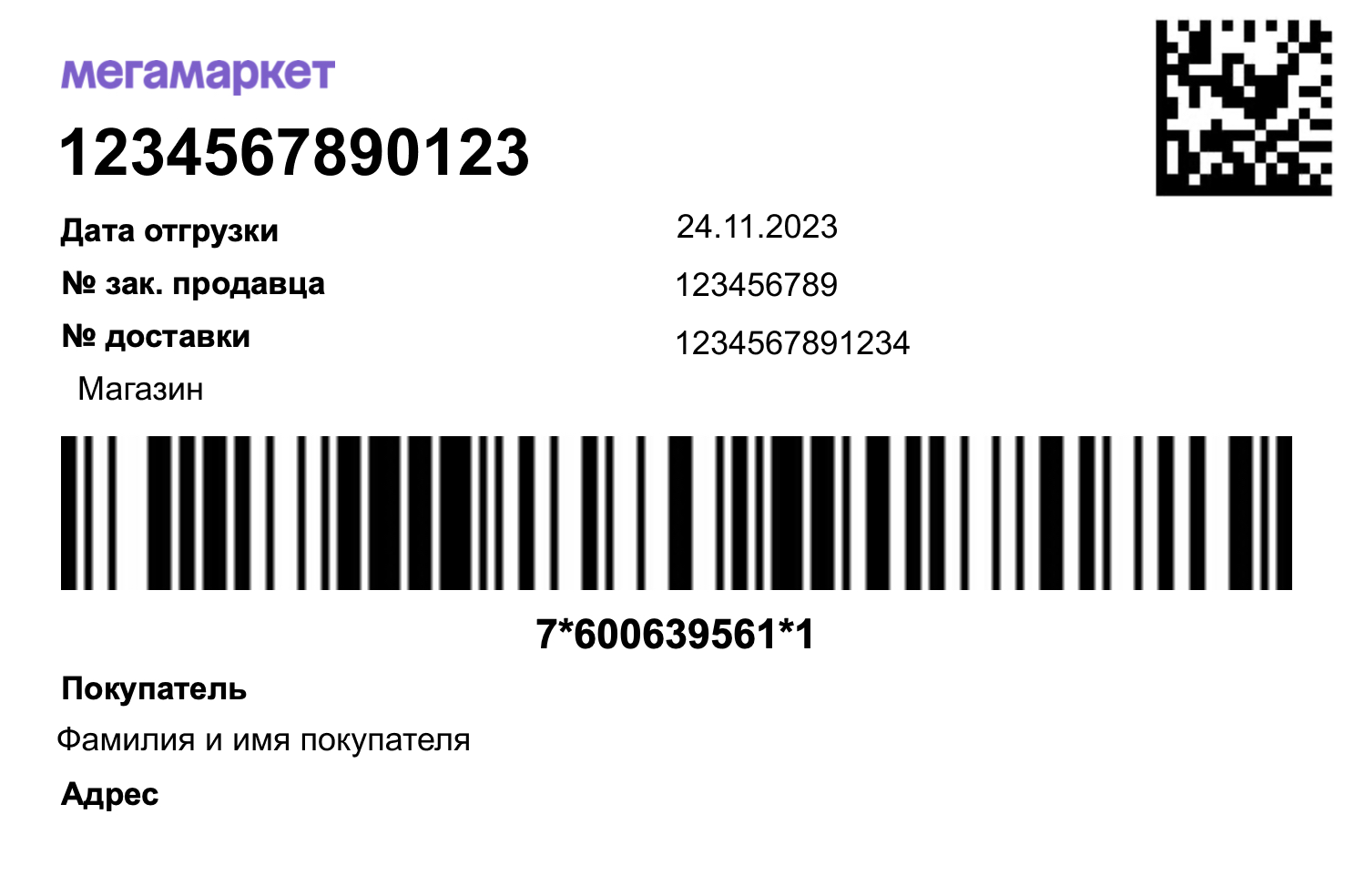Раздел «Комплектация» FBS
В разделе отображаются данные по заказам, которые вы подтвердили, и которые необходимо правильно скомплектовать для предстоящей отгрузки:
- Убедиться, что нужное количество товара есть в наличии. Если вы понимаете, что вы не можете отгрузить заказ в полном объёме, то можно скорректировать данные, не отменяя заказ полностью.
- Определить количество грузовых мест, которые понадобятся для отгрузки заказа. При необходимости, дополнительные места нужно добавить вручную.
- Распечатать для каждого грузового места свой уникальный штрихкод.
Пример: в вашем отправлении 3 коробки, то есть 3 грузовых места, значит вам нужно распечатать и приклеить на них 3 разных, уникальных штрихкода. Если промаркировать несколько грузовых мест одним штрихкодом, то это создаст риск потери части отправления, а значит покупатель не получит свой заказ полностью. Эти ошибки в итоге могут негативно повлиять на рейтинг вашего магазина.
Строка фильтров и ввода данных
В верху страницы расположена строка со следующими фильтрами и полями для ввода данных:
- Дата отгрузки — в этом поле можно выбрать дату отгрузки заказа.
- #(номер) заказа Мегамаркет — номер, который присваивается вашему отправлению в системе маркетплейса.
- Кнопка «Скачать» — нажав на неё, можно скачать список заказов в формате Excel-таблицы, в которой будет содержаться вся подробная информация.
Действия на странице
Ниже расположена строка с кнопками действия:
- Выбрать все — чтобы выбрать все заказы, показанные на странице, поставьте галочку в чек-боксе, который находится слева. Отмеченные заказы с нескольких страниц суммируются, что позволяет обрабатывать большое количество заказов одновременно.
- Готово к отгрузке — нажатием на эту кнопку, вы подтверждаете, что собрали и упаковали заказ. Пожалуйста, нажимайте эту кнопку только после того, как заказ будет физически скомплектован и готов к отгрузке.
- Отклонить — если вы по каким-либо причинам не отгрузили заказ (не успели подготовить товары к приезду курьера; курьер по каким-либо причинам не принял заказ; после того как курьер уехал, вы обнаружили, что забыли отдать ему часть заказа и т.д.), то отклоните заказ.
Обращаем ваше внимание на то, что после отклонения заказа, вернуть или восстановить его будет невозможно.
Отклонённый товар блокируется для показа на Мегамаркете на 24 часа. На следующие сутки товар станет доступным для показа после первой обработки фида нашей системой. Отмены снижают рейтинг магазина.
- Кнопка «Инструкция для склада» — во вкладке находится документ с подробной инструкцией по упаковке заказов. Этой инструкцией может воспользоваться работник склада для правильной упаковки заказа.
- Кнопка «Печать листа подбора» — по нажатию выгружается документ со списком наименований всех товаров в конкретном заказе. Этим списком может воспользоваться работник склада для сборки заказа.
Ввод номера заказа продавца
В поле «#(номер) заказа продавца» вам или вашим сотрудникам нужно вручную ввести номер заказа из вашей учетной системы.
Это позволит уменьшить количество ошибок при учёте остатков товара, в процессе взаиморасчётов, и любых других форс-мажорных обстоятельствах.
Обратите внимание, что система выдаст ошибку, если вы будете вводить номер уже использованный ранее, то есть все номера должны быть уникальны.
Введите номер заказа из своей учетной системы в пустое поле.
Информация о заказах
В информационном поле каждого заказа содержится следующая информация:
1. #(номер) заказа продавца — номер в вашей системе, в которой вы работаете с заказами. Номер вводится продавцом самостоятельно.
2. Код маркировки — поле для кодов маркировок. Указывать код нужно в двух случаях:
- В заказе есть товары, которые промаркированы кодом «Честный знак». С его помощью можно отследить, кто, когда и где произвёл товар или привёз в страну, а также реализовал.
- В заказе есть ювелирные изделия. В этом случае введите в поле УИН — уникальный идентификационный номер, который присваивается каждому ювелирному украшению. Он состоит из 16 цифр.
3. Кол-во — количество позиций одного наименования товара в заказе.
4. Наименование — название товара из карточки на Мегамаркете.
5. Цена — стоимость товара, которую вы указали в фиде для продажи ваших товаров на Мегамаркет.
6. Цена со скидкой — цена, по которой покупатель приобретает товар с учетом применённых им бонусных рублей, промокодов, действия акций и скидок.
7. Код товара продавца — номер товара, который присвоен ему в вашей системе учета.
8. Номер места — количество грузовых мест, которое будет отгружено курьеру Мегамаркет для дальнейшей доставки покупателю.
9. Отгрузить — планируемая дата и время отгрузки заказа. Она устанавливается в зависимости от сроков, которые указаны в разделе «Настройки» блок «Доставка» в личном кабинете.
10. #(номер) заказа Мегамаркет — номер, который присваивается вашему отправлению в системе нашего маркетплейса.
11. Время на комплектацию — таймер времени, который показывает сколько времени на комплектацию заказа у вас осталось.
Если время закончится и вы не успеете скомплектовать заказ, он отменится со статусом «Отменён продавцом». Такие отмены снижают рейтинг магазина.
Перенос даты отгрузки
При обработке заказов вы можете изменить дату отгрузки по заказам, у которых доступна иконка календаря в колонке «Отгрузить». Для переноса даты нажмите на эту иконку. Выберите доступную дату для отгрузки выбранного заказа.
Чтобы рассчитать максимальное количество дней, на которое можно перенести дату отгрузки, мы используем два правила:
- Отгрузка должна произойти не позже, чем через 14 дней после создания заказа.
- Перенести дату отгрузки можно не более чем на 3 дня от ранее установленной даты.
Мы сравниваем результаты и выбираем наименьшее количество дней.
При изменение даты отгрузки на этапе комплектации заказ не перемещается на следующий этап, с ним можно продолжить работу в текущем разделе.
Если из-за переноса даты отгрузки изменится дата доставки покупателю, такой заказ перенести больше нельзя. За перенос даты отгрузки назначается комиссия и снижается рейтинг магазина.
При переносе даты отгрузки заказа на более ранний срок комиссия не взимается, так как это не приведёт к изменению срока доставки заказа покупателю.
При переносе даты отгрузки на более ранний срок есть риск, что заказ не удастся принять в пункте приёма отправлений или при отгрузке курьеру Мегамаркета, так как отгрузка могла не быть запланирована. Переносите отгрузку товаров на «сегодня» или «завтра», только если у вас уже запланирована отгрузка. Иначе отправление может не быть принято на сортировочном центре, что приведет к отмене заказа и комиссии за отмену.
Подробная информация о заказе
В правой части информационного поля заказа находится кнопка («галочка»)
При нажатии на неё открываются подробные данные о заказе:
- Адрес покупателя — адресные данные покупателя, которые должны быть указаны в логистических и бухгалтерских документах.
- ФИО покупателя — данные покупателя, которые должны быть указаны в логистических и бухгалтерских документах.
- Заказ оформлен — дата и время оформления заказа на Мегамаркете.
- Дата доставки покупателю — планируемая дата и время доставки заказа покупателю.
- Идентификатор склада отгрузки — номер вашего склада, который вы указали при регистрации в разделе «Настройки» блок «Доставка».
- Отгрузить — планируемая дата и время отгрузки заказа. Зависит от сроков, которые вы указываете в разделе «Настройки» блок «Доставка» в личном кабинете.
- Сумма — цена, указанная с учётом всех скидок, которую должен заплатить (или уже заплатил) за товар покупатель.
- #(номер) доставки — номер, который использует система Мегамаркет для всего заказа покупателя. В заказе покупателя могут быть товары из нескольких магазинов Этот номер может потребоваться в случае, если вам будут поступать обращения от покупателей.
Комплектация заказа в несколько коробок
Когда вам поступает заказ, который состоит из нескольких позиций товара и его нельзя скомплектовать в одно грузовое место, то его нужно отгрузить несколькими местами. Такая отгрузка должна быть отражена в личном кабинете. Для этого нужно следовать следующей инструкции:
- Нажав на иконку в виде шестерёнки, открыть меню редактирования грузовых мест.
- В открывшемся окне нужно нажать «Добавить грузовое место».
- В окне редактирования появится новое поле «Грузовое место №2».
- Чтобы перенести товар в отдельное грузовое место, нужно навести курсор мышки на наименование товара в изначальном грузовом месте, зажать левую кнопку и перетянуть его в новое грузовое место.
- Если вам необходимо один и тот же товар разбить на несколько лотов, добавьте грузовое место для такого товара, наведите курсор мышки на наименование товара в верхней панели с информацией о товаре, зажмите левую кнопку и перетяните его в новое грузовое место.
После распределения всех товарных позиций по грузовым местам нажмите кнопку «Сохранить», чтобы изменения отобразились на странице.
- Затем необходимо сразу же произвести комплектацию заказа. Для этого выберете нужный заказ и нажмите «Готов к отгрузке».
Обновление страницы браузера после выполнения пункта №5 приведёт в обнулению распределения товаров по грузовым местам. Останется одно грузовое место, в котором будут лежать все товарные позиции.
Чтобы избежать ошибок при формировании маркировочных листов, обратите внимание на штрихкод. В заказах, состоящих из нескольких коробок, штрихкод будет отличаться на одну цифру и будет иметь следующий вид: ###*##########*1 и ###*##########*2. Если вы получили абсолютно одинаковый штрихкод в маркировочных листах: ###*##########*1 и ###*##########*1, то вам необходимо повторить всю процедуру, начиная с пункта №1, либо, если есть такая возможность, собрать заказ в одну коробку.
Если вы на этапе комплектации изменили количество грузовых мест или любую другую информацию, то очень важно заново распечатывать маркировочные листы, сверяя комплектность заказов и количество отгружаемых грузовых мест.
Это поможет избежать ошибок в процессе отгрузки заказов.
Печать маркировочных листов
Маркировочный лист — идентификационная этикетка, которая наклеивается на каждое грузовое место отгружаемого заказа (т.е. на упакованный товар). Этикетка содержит в себе данные, необходимые для осуществления доставки:
- Штрихкод, который сканируется на сортировочном центре Мегамаркет. Каждому грузовому месту соответствует свой уникальный штрихкод.
- DataMatrix-код, который также необходим для сканирования на сортировочном центре Мегамаркет.
- ID продавца.
- Наименование продавца.
- Адрес и ФИО покупателя.
- Номер доставки — номер, который использует система Мегамаркет для всего заказа покупателя. В заказе покупателя могут быть товары из нескольких магазинов.
- Номер отправления — номер, который присваивает система нашего маркетплейса заказу, оформленному именно в вашем магазине.
- Дата отгрузки.
Работать с маркировочным листом можно двумя способами:
- Печатать документ на обычном принтере на бумаге формата А4 или, используя масштабирование, самостоятельно изменять размеры этикетки.
- Печатать с помощью термопринтера в виде клейкой этикетки.
Порядок действий:
Чтобы распечатать маркировочный лист (этикетку со штрихкодом), вам необходимо выбрать скомплектованные заказы, указать Номер заказа продавца и нажать на кнопку «Готово к отгрузке»:
Обратите внимание, что при отправке на отгрузку номер заказа продавца изменить будет нельзя.
После нажатия на кнопку, у вас откроется окно печати этикетки:
Затем этикетки нужно наклеить на соответствующие коробки, соблюдая нумерацию.
На этапе комплектации необходимо также сформировать на имя покупателя отгрузочные документы с номером заказа из своей системы учета. Распечатанные готовые документы нужно вложить в готовящееся отправление.
Если вдруг вы закрыли это окно, вы сможете распечатать маркировочный лист на этапе отгрузки и в разделе «Все заказы».